华为路由器设置方法是什么?进入设置时遇到问题怎么办?
- 难题大全
- 2025-05-31
- 49
随着网络技术的飞速发展,路由器已成为每个家庭和办公场所不可或缺的设备。华为作为知名的通信设备制造商,其路由器产品也受到了广泛的关注和好评。华为路由器的设置方法是什么?如果在进入设置时遇到问题又该如何解决呢?本文将为您提供详细的指导和解决方案。
一、华为路由器设置方法
1.1准备工作
在开始设置华为路由器之前,请确保以下几点:
检查您的计算机或手机是否连接到华为路由器的WiFi信号。
确保路由器已正确接入电源并且指示灯显示正常。
预备好您的网络账号和密码,通常包括宽带账号和密码。
1.2设置步骤
1.2.1通过电脑进行设置
1.打开浏览器,输入`192.168.3.1`(默认的华为路由器管理地址),按回车键。
2.输入初始登录用户名和密码(默认的或您设置的),登录路由器管理界面。
3.按照指引完成向导设置,通常包括网络连接类型(PPPoE、动态IP等)、宽带账号和密码等。
4.完成设置后,重启路由器以使设置生效。
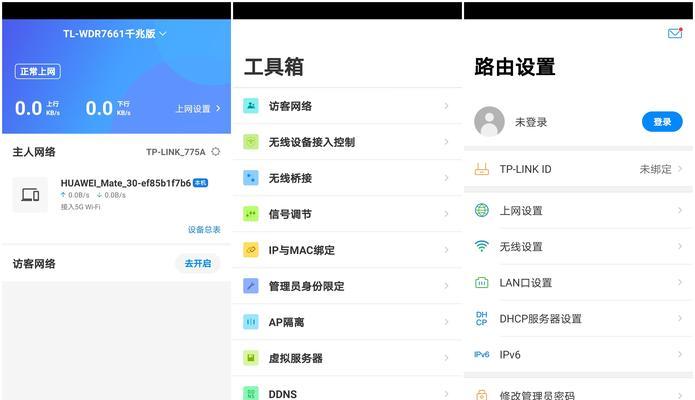
1.2.2通过手机应用进行设置
1.下载并安装华为智能家居APP。
2.打开APP,添加路由器设备,按照APP的指引完成初始设置。
3.连接Wi-Fi,输入宽带账号和密码完成设置。
1.3高级设置
在完成基础设置后,您可能需要进行一些高级设置以优化网络性能或保障网络安全:
修改WiFi名称和密码。
设置访客网络。
配置家长控制功能。
开启或关闭防火墙。
查看和管理已连接的设备。

二、遇到问题怎么办
在设置华为路由器时可能会遇到各种问题,下面将针对常见问题提供解决方案。
2.1登录管理界面失败
问题描述:尝试访问`192.168.3.1`但无法登录管理界面。
解决方法:
1.确认路由器的管理IP地址是否为默认值,华为路由器可能会使用不同的管理地址。
2.检查计算机的IP配置是否与路由器在同一网段。
3.尝试通过有线连接登录管理界面。
4.如果以上方法都不行,恢复路由器至出厂设置,再重新尝试设置。
2.2宽带账号和密码错误
问题描述:输入宽带账号和密码后提示错误,无法连接到互联网。
解决方法:
1.仔细检查账号和密码是否输入正确,包括大小写和特殊字符。
2.与您的网络服务提供商确认账号和密码。
3.如果是新账号,请确保账号已开通服务且无欠费。
2.3连接设备无法上网
问题描述:已连接设备显示已连接到Wi-Fi,但无法上网。
解决方法:
1.检查设备的IP地址和DNS是否自动获取。
2.确认设备的防火墙设置没有阻止网络连接。
3.尝试重启路由器和设备,有时候这可以解决临时的网络故障。
4.检查是否是华为路由器的固件问题,必要时更新路由器固件。
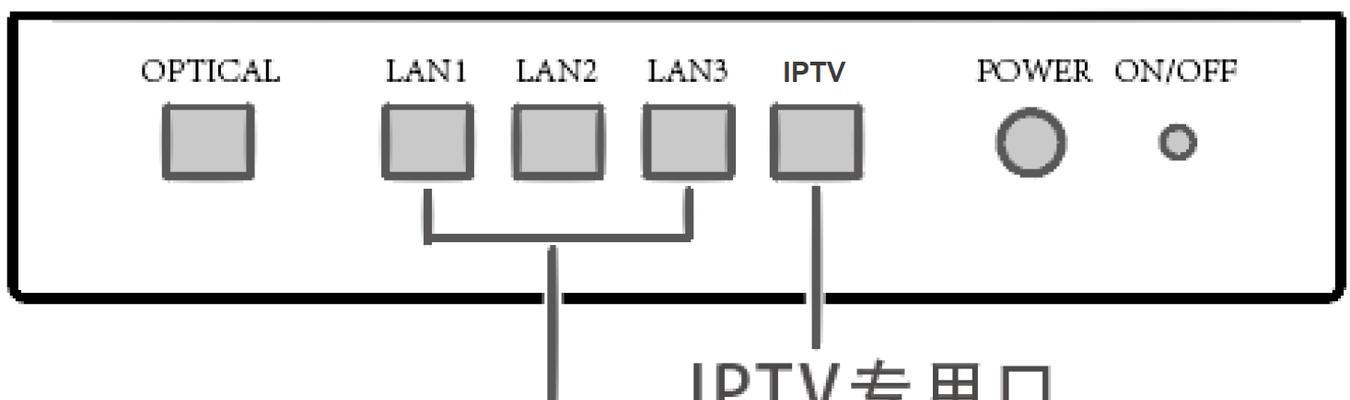
三、拓展内容
3.1路由器的摆放和维护
路由器的摆放位置对信号的覆盖范围和质量有极大的影响。路由器应摆放在家中中央开阔位置,远离金属物品和电器设备,以免干扰信号。
3.2常见问题及预防措施
无线信号弱:定期检查路由器信号强度,并根据需要调整信号放大器的位置或更换支持更强信号的路由器。
网络安全问题:保持固件更新,定期修改WiFi密码,设置复杂的管理员密码以增加安全性。
3.3实用技巧
网络加速:关闭不必要的后台应用程序,限制某些设备的网络带宽,使用有线连接代替无线连接以提高网络速度。
网络稳定性提升:定期重启路由器可刷新网络连接,改善稳定性。
通过以上的设置方法和问题解决方案,相信您已经能够顺利配置您的华为路由器,并在遇到问题时迅速找到解决途径。随着网络环境的不断变化,持续关注路由器的更新和维护,将有助于您享受到更加稳定和快速的上网体验。
版权声明:本文内容由互联网用户自发贡献,该文观点仅代表作者本人。本站仅提供信息存储空间服务,不拥有所有权,不承担相关法律责任。如发现本站有涉嫌抄袭侵权/违法违规的内容, 请发送邮件至 3561739510@qq.com 举报,一经查实,本站将立刻删除。